
നെറ്റ്വർക്ക് റിപ്പോസിറ്ററി ഫയലുകളുടെ ഗുണം പല ഉപയോക്താക്കളും ശ്രദ്ധിച്ചു, ആദ്യ വർഷമായി അവർ ഉപയോഗിക്കില്ല. ഒരു നെറ്റ്വർക്ക് സംഭരണം തുറക്കാൻ ശ്രമിക്കുമ്പോൾ "നെറ്റ്വർക്ക് പാത്ത്" എന്ന പിശക് ആശ്ചര്യപ്പെടുത്താൻ വിൻഡോസ് 10-ാം പരിവർത്തനം അസുഖകരമാകും. എന്നിരുന്നാലും, ഈ പരാജയം വളരെ ലളിതമാണ്.
പരിഗണനയിലുള്ള പിശകിന്റെ ഇല്ലാതാക്കൽ
"ഡസൻ" പതിപ്പിലും അതിനുമുകളിലും, ഡവലപ്പർമാർ സുരക്ഷയെക്കുറിച്ച് പ്രവർത്തിച്ചിട്ടുണ്ട്, എന്തുകൊണ്ടാണ് മുമ്പ് ലഭ്യമായ ചില നെറ്റ്വർക്ക് കഴിവുകൾ പ്രവർത്തിക്കുന്നത് നിർത്തിയത്. തൽഫലമായി, "നെറ്റ്വർക്ക് പാത കണ്ടെത്തിയില്ല" എന്ന പിശക് ഉപയോഗിച്ച് പ്രശ്നം പരിഹരിക്കേണ്ടത് ആവശ്യമാണ്.ഘട്ടം 1: SMB പ്രോട്ടോക്കോൾ സജ്ജീകരണം
വിൻഡോസ് 10 1703 ൽ എസ്എംബിവി 1 പ്രോട്ടോക്കോളിന്റെ പുതിയ പതിപ്പ് അപ്രാപ്തമാക്കി, ഇത് എക്സ്പിയും പഴയതും പ്രവർത്തിക്കുന്ന NAS സംഭരണത്തിലേക്കോ കമ്പ്യൂട്ടറിലേക്കോ കണക്റ്റുചെയ്യുന്നില്ല. നിങ്ങൾക്ക് അത്തരം അത്തരം ഡ്രൈവുകൾ ഉണ്ടെങ്കിൽ, SMBV1 സജീവമാക്കണം. ഒന്നാമതായി, ഇനിപ്പറയുന്ന നിർദ്ദേശങ്ങൾക്കനുസരിച്ച് പ്രോട്ടോക്കോളിന്റെ നില പരിശോധിക്കുക:
- "തിരയൽ" തുറന്ന് ഒരു കമാൻഡ് ലൈൻ ടൈപ്പുചെയ്യാൻ ആരംഭിക്കുക. അതിൽ ക്ലിക്കുചെയ്യുക വലത്-ക്ലിക്കുചെയ്യുക (ഇവിടെ പിസിഎം എന്ന് വിളിക്കുകയും "അഡ്മിനിസ്ട്രേറ്ററുടെ പേരിൽ പ്രവർത്തിപ്പിക്കുക" അല്ലെങ്കിൽ "ഓപ്ഷൻ തിരഞ്ഞെടുക്കുക".

ഡ്രൈവുകൾ ആക്സസ് ചെയ്യാനുള്ള കഴിവ് പരിശോധിക്കുക - പിശക് അപ്രത്യക്ഷമാകും. വിവരിക്കുന്ന പ്രവർത്തനങ്ങൾ സഹായിച്ചില്ലെങ്കിൽ, അടുത്ത ഘട്ടത്തിലേക്ക് പോകുക.
ഘട്ടം 2: നെറ്റ്വർക്ക് ഉപകരണങ്ങൾ തുറക്കുന്നു
SMB കോൺഫിഗറേഷൻ ഫലങ്ങൾ ലഭിച്ചില്ലെങ്കിൽ, നിങ്ങൾ ഒരു നെറ്റ്വർക്ക് പരിതസ്ഥിതി തുറന്ന് ആക്സസ് പാരാമീറ്ററുകൾ നൽകിയിട്ടുണ്ടോയെന്ന് പരിശോധിക്കേണ്ടതുണ്ട്: ഈ പ്രവർത്തനം അപ്രാപ്തമാക്കിയിട്ടുണ്ടോയെന്ന് പരിശോധിക്കുക, അത് പ്രവർത്തനക്ഷമമാക്കേണ്ടതുണ്ട്. അൽഗോരിതം ഇതാണ്:
- "നിയന്ത്രണ പാനൽ" എന്ന് വിളിക്കുക: "തിരയൽ" തുറക്കുക, ആവശ്യമുള്ള ഘടകത്തിന്റെ പേര് നൽകാൻ ആരംഭിക്കുക, അത് പ്രദർശിപ്പിക്കുമ്പോൾ, ഇടത് മ mouse സ് ബട്ടൺ ഉപയോഗിച്ച് അതിൽ ക്ലിക്കുചെയ്യുക.

ചട്ടം പോലെ, ഈ ഘട്ടത്തിൽ പ്രശ്നം പരിഹരിക്കപ്പെടുന്നു. എന്നിരുന്നാലും, സന്ദേശം "നെറ്റ്വർക്ക് പാതയല്ല" ഇപ്പോഴും ദൃശ്യമാകുകയാണെങ്കിൽ, കൂടുതൽ മുന്നോട്ട് പോകുക.
ഘട്ടം 3: IPv6 പ്രോട്ടോക്കോൾ അപ്രാപ്തമാക്കുക
ഐപിവി 6 പ്രോട്ടോക്കോൾ അടുത്തിടെ പ്രത്യക്ഷപ്പെട്ടു, അതിനാലാണ് ഇതിന്റെ പ്രശ്നങ്ങൾ അനിവാര്യമായത്, പ്രത്യേകിച്ചും പഴയ നെറ്റ്വർക്ക് സംഭരണത്തെ സഹായിക്കുന്നുവെങ്കിൽ. അവ ഇല്ലാതാക്കാൻ, ഈ പ്രോട്ടോക്കോളിലേക്കുള്ള കണക്ഷൻ ബന്ധിപ്പിക്കുക. അത്തരക്കാർക്കുള്ള നടപടിക്രമം:
- "നെറ്റ്വർക്ക് മാനേജുമെന്റ് സെന്ററിനായുള്ള ഓപ്ഷനുകളുടെ പട്ടികയിൽ 1-2 കാലയളവിൽ ഘട്ടങ്ങൾ ചെയ്യുക, അതിനുശേഷം, അഡാപ്റ്റർ ക്രമീകരണങ്ങൾ മാറ്റുന്നു" എന്ന ലിങ്ക് ഉപയോഗിക്കുക.
- എന്നിട്ട് ലാൻ അഡാപ്റ്റർ കണ്ടെത്തി, അത് തിരഞ്ഞെടുത്ത് പിസിഎം ക്ലിക്കുചെയ്യുക, തുടർന്ന് "പ്രോപ്പർട്ടികൾ" തിരഞ്ഞെടുക്കുക.
- പട്ടിക "ഐപി പതിപ്പ് 6 (ടിസിപി / ഐപിവി 6)" ഇനം, അത് കണ്ടെത്തി മാർക്ക് നീക്കം ചെയ്യുക, തുടർന്ന് "ശരി" ക്ലിക്കുചെയ്യുക.
- നിങ്ങൾ ഒരു വയർലെസ് കണക്ഷൻ ഉപയോഗിക്കുകയാണെങ്കിൽ 2-3 ഘട്ടങ്ങളും വൈ-ഫൈ അഡാപ്റ്ററിനും.

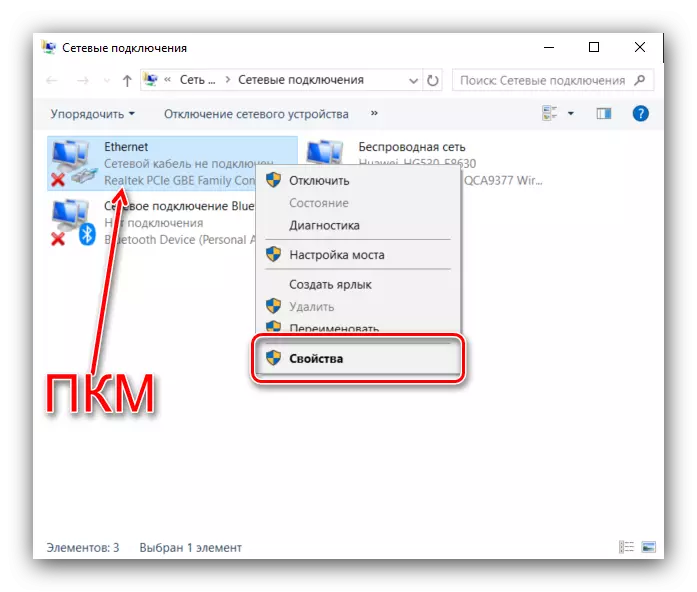

ഐപിവി 6 പ്രവർത്തനരഹിതമാക്കുന്നത് ചില സൈറ്റുകൾ ആക്സസ് ചെയ്യാനുള്ള കഴിവിനെ ബാധിച്ചേക്കാമെന്നത് ശ്രദ്ധിക്കേണ്ടതാണ്, അതിനാൽ നെറ്റ്വർക്ക് സംഭരണവുമായി പ്രവർത്തിച്ചതിന് ശേഷം, ഈ പ്രോട്ടോക്കോൾ വീണ്ടും പ്രാപ്തമാക്കാൻ ഞങ്ങൾ ശുപാർശ ചെയ്യുന്നു.
തീരുമാനം
കോഡ് 0x80070035 കോഡ് ഉപയോഗിച്ച് സംയോജിത പിശക് പരിഹാരം "നെറ്റ്വർക്ക് പാത കണ്ടെത്തി" അവലോകനം ചെയ്തു. വിവരിച്ച പ്രവർത്തനങ്ങൾ സഹായിക്കണം, പക്ഷേ പ്രശ്നം ഇപ്പോഴും നിരീക്ഷിക്കപ്പെട്ടിട്ടുണ്ടെങ്കിൽ, അടുത്ത ലേഖനത്തിൽ നിന്നുള്ള ശുപാർശകൾ ഉപയോഗിക്കാൻ ശ്രമിക്കുക:
ഇതും കാണുക: വിൻഡോസ് 10 ലെ നെറ്റ്വർക്ക് ഫോൾഡറുകളിലേക്കുള്ള ആക്സസ്സ് പരിഹരിക്കുക
- "നിയന്ത്രണ പാനൽ" എന്ന് വിളിക്കുക: "തിരയൽ" തുറക്കുക, ആവശ്യമുള്ള ഘടകത്തിന്റെ പേര് നൽകാൻ ആരംഭിക്കുക, അത് പ്രദർശിപ്പിക്കുമ്പോൾ, ഇടത് മ mouse സ് ബട്ടൺ ഉപയോഗിച്ച് അതിൽ ക്ലിക്കുചെയ്യുക.
